Yeni iPhone'unuzu mümkün olan en hızlı şekilde nasıl kurarsınız? iPhone kurulum süreci her geçen yıl daha da kolaylaşıyor. Aslında o kadar kolay ki, eski iPhone'unuzdan yenisine geçmek için yapmanız gereken yalnızca birkaç şey var. Verilerinizi doğrudan bir Android telefondan bile aktarabilirsiniz. Yeni bir iPhone'u sıfırdan kurmak çok daha zor değil; yalnızca uygulamanız gereken birkaç ekstra adım var.
Yine de işlerin sorunsuz ilerlemesine yardımcı olacak birkaç püf noktası var. Yeni iPhone'unuzu doğru şekilde nasıl ayarlayacağınızı görelim.
Yeni bir iPhone nasıl kurulur: Başlarken
Yeni bir iPhone satın alıyorsanız, iPhone'unuz muhtemelen kutudan çıktığı gibi çalışmaya başlamaya yetecek kadar pil şarjıyla birlikte gelecektir. Sağ taraftaki güç düğmesini basılı tutarak açın.

Resim: Elma
Bir Android telefondan aktarım yapıyorsanız, Manuel Olarak Kurulum Ve devam et.
Başka bir iPhone'dan aktarım yapıyorsanız oturum açmak ve kurulum yapmak için her iki cihazı da yan yana tutun. Birbirlerini otomatik olarak algılamaları gerekir. (Aksi takdirde eski cihazınızın aynı Wi-Fi ağına Bluetooth açık olarak bağlı olduğundan emin olun.) Bu işlemi bu şekilde yapmanızı öneririz. Kolay, oldukça hızlı ve acısızdır.
iPhone'unuzu etkinleştirin
Artık iPhone'unuz hücresel planınızı etkinleştirmeye çalışacaktır. Uyumlu bir cep telefonu operatörünüz varsa, eSIM olarak aktarmak için ekrandaki talimatları izlemenizi öneririm; böylece fiziksel SIM kartı hareket ettiren ataçlarla uğraşmanıza gerek kalmaz. (Amerika Birleşik Devletleri'nde başka seçeneğiniz olmayacak: Amerika Birleşik Devletleri'nde satılan iPhone'lar yalnızca eSIM kullanıyor ve artık SIM kart yuvalarıyla birlikte gelmiyor. eSIM geleceğin yoludur. Yönetilmeleri kolaydır ve hırsızların SIM kartınızı çalınan bir telefondan alması konusunda asla endişelenmenize gerek kalmayacaktır.)
eSIM'i desteklemeyen bir ülkede yaşıyorsanız (veya cep telefonu operatörü kullanıyorsanız), SIM kartı yeni telefonunuza taşımak için iPhone kutunuzda bulunan aracı kullanabilirsiniz.
Her iki durumda da yeni iPhone'unuz telefon planınızı etkinleştirmeye çalışacaktır. Bu adımla ilgili sorun yaşıyorsanız operatörünüzle iletişime geçmeniz gerekir.
Face ID'yi ayarlama
Face ID'nin kullanımı çok kolaydır ve son yıllarda daha da iyi hale geldi. Daha yeni iPhone'lar yüzünüzü bir maske takarak veya telefon yatay olarak dururken kontrol edebilir. iPhone'unuzda Face ID'yi ayarlamak için kamerayı başınıza doğrultun ve sanki en iyi arkadaşınızın bir arabaya binişini izliyormuş gibi bir daire çizerek etrafınıza bakın. dönme dolap her yerde.
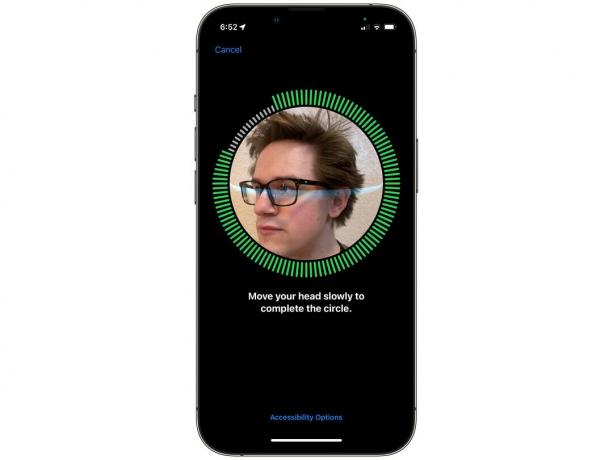
Fotoğraf: D. Griffin Jones / Mac Kültü
Yazın güneş gözlüğü takıyorsanız ya da sık sık maske takıyorsanız iPhone'unuzun yüzünüzü ikinci kez taramasını sağlayabilirsiniz. Bu sefer gözlerinizin etrafında daha fazla ayrıntı yakalayacak ve böylece yüzünüzün sadece üst yarısıyla eşleşecek. Aynı süreçten tekrar geçin; yalnızca birkaç dakika sürer.
Uygulamalarınızı ve verilerinizi aktarın
Eşyalarınızı nasıl taşıyacağınız konusunda birkaç farklı seçeneğiniz var. Bu ilk akıllı telefonunuzsa, yalnızca Uygulamaları ve Verileri Aktarmayın Ve ileri atlamak için buraya dokunun Bu eğitimde.

Resim: Elma
Doğrudan iPhone'dan Aktarın
Bu, eski bir iPhone'dan yenisine geçmenin en kolay yoludur. Tek yapmanız gereken eski ve yeni cihazlarınızı birbirine yakın tutmak. Tüm uygulamalarınız, fotoğraflarınız ve verileriniz eski telefonunuzdan yeni telefonunuza aktarılacaktır. Aynen çalışıyor Havadan Drop.
Verileriniz taşınırken oturup beklemeniz gerekecek. Ancak bu çok uzun sürmez; bir restoranda akşam yemeğinde eşimin iPhone X'ini bir iPhone 14 Pro'ya aktardım ve faturayı almadan yeni telefonu kullanıma hazırdı.
Verileri Android'den Taşı
Android telefondan geliyorsanız indirin iOS'a taşı Google Play'den. iPhone'unuzda öğesine dokunun. Verileri Android'den Taşı, musluk Devam etmekve kodun görünmesini bekleyin. Bu kodu Android telefonunuza girin (uygulamayı açtıktan sonra).
İPhone'unuz, Android telefonunuzun bağlanması gereken "geçici bir Wi-Fi ağı oluşturacaktır". İki telefonunuz birbirine bağlandıktan sonra içe aktarmak istediğiniz verileri seçin ve Devam etmek.
Telefonunuz "kişiler, mesaj geçmişi, kamera fotoğrafları ve videoları, fotoğraf albümleri, dosyalar ve klasörler, erişilebilirlik ayarları, ekran ayarları, web" üzerine kopyalayacaktır. yer imleri, posta hesapları, WhatsApp mesajları ve medyası ve takvimler. iPhone'unuz hem Android'de hem de Android'de bulunan tüm ücretsiz uygulamaları otomatik olarak yükleyecektir. iOS.
Yardıma ihtiyacınız varsa şu sayfayı kontrol edin: Apple Desteği.
iCloud Yedeklemesinden Geri Yükleme
Eski telefonunuz kaybolduysa, çalındıysa, paramparça olduysa, patladıysa veya başka bir şekilde artık bu dünyaya ait değilse, iCloud Yedeklemesinden Geri Yükleme. Bu seçenek aynı zamanda yeni telefonunuzu da eski telefonunuz gibi ayarlayacaktır ancak her şeyi indirmek için güvenilir bir internet bağlantısına ihtiyacınız olacaktır.
Sahip olduğunuz en son yedeği seçin ve bekleyin. Telefonunuz, geri yüklemek ve yeni iPhone kurulumuna devam etmek için gerekli tüm verileri indirecektir. İşiniz bittiğinde bağlantıda kalın; iPhone arka planda uygulamaları, mesajları ve fotoğrafları indirmeye devam edecektir.
Apple Kimliğinizle oturum açın
Tüm temel Apple hizmetlerini etkinleştirmek için Apple Kimliğinizle oturum açmanız gerekir. Musluk Parolanızı mı unuttunuz veya Apple kimliğiniz yok mu? Eğer bir tane olup olmadığından emin değilseniz.
iMessage ve FaceTime'ı açmanız istenecektir; bunu yaptığınızdan emin olun. Aç Konum Hizmetleri Böylece yerel hava durumu ve konum etiketli fotoğraflar alabilirsiniz. Apple'a analiz göndermeyi etkinleştirmeniz gerekmez.
Siri'yi kullanmak istiyorsanız Hey Siri kurulumunu atlamayın. Kartlarınız yanınızdaysa Apple Pay'i kullanmanızı da öneririm; ancak bunları daha sonra istediğiniz zaman Cüzdan uygulamasına ekleyebilirsiniz. Tüm aygıtlarınız arasında senkronize edilen yerleşik güvenli parola yöneticisi olan iCloud Keychain'i kesinlikle açın.
Açabilirsin Ekran ZAMANI Telefonunuzda ne kadar zaman harcadığınız konusunda daha dikkatli olmak istiyorsanız.
Küçük metinleri okumakta zorlanıyorsanız, iPhone'unuzun ekranındaki her şeyi büyütmek için Ekran Yakınlaştırma'yı açmanızı öneririm.
Sıfırdan yeni bir iPhone kurma
Bu sizin ilk iPhone'unuzsa, kurulumdan sonra kendinizi rahat hissetmeniz için biraz daha rehberlik isteyebilirsiniz. hakkındaki yazımıza bir göz atın yeni iPhone'unuzu sıfırdan ayarlamaBu size en önemli ayarlar ve ince ayarlar konusunda yol gösterecektir.
Not: D. Griffin Jones bu makaleye katkıda bulunmuştur. Bu makaleyi ilk olarak 20 Eylül 2019'da yayınlamıştık. Güncellendi.


